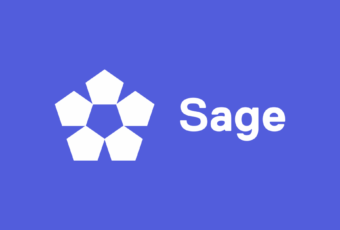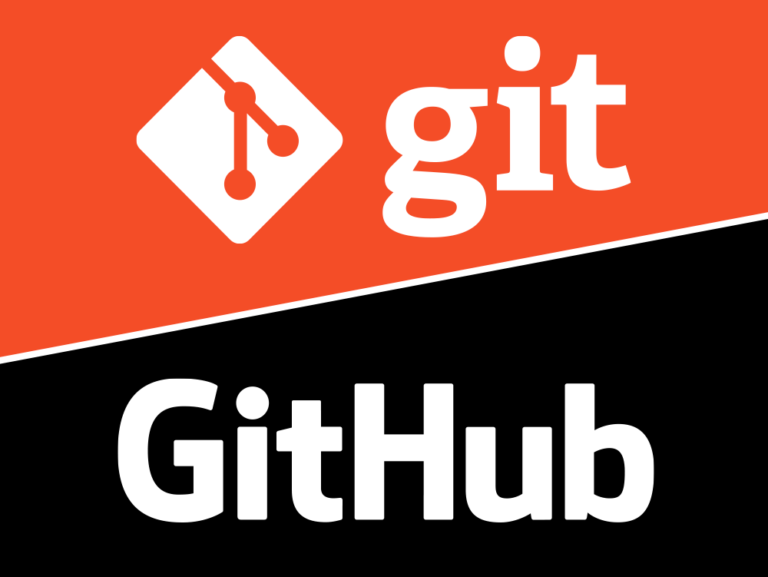
Como utilizar Git e o GitHub
ProgramaçãoNessa postagem irei tratar sobre a utilização do Git juntamente com o GitHub, antes de mais nada, é necessário explicar qual a função de ambos. O Git nada mais é do que o sistema de controle de versão, onde será gerenciado as alterações dos seus arquivos. Já o GitHub é um ambiente colaborativo para disponibilização de projetos, muito utilizado quando existe uma equipe desenvolvendo alguma solução para algum problema.
Como utilizar o GitHub
Primeiramente acesseo GitHub através do link, você deve criar um repositório utilizando os menus superiores ao lado direito, em seguida complete os campos a seguir.
Você deve se ater ao detalhe mais importante sobre o GitHub, existem dois tipo de repositório, um privado e outro público, atenha-se a esse aspecto, por que se você possuir um sistema em produção e publicá-lo em um repositório público, seu código estará disponível para toda web.
Com utilizar o Git
O Git é um programa, portanto sua instalação é necessária, a instalação no Windows é tão simples como uma instalação de um programa qualquer, portanto vou mostrar a instalação apenas no Ubuntu.
Provavelmente o Git já esteja instalado em seu Ubuntu, você pode verificar isso utilzando o código abaixo em um terminal:
git --versionCaso o Git não esteja instalado em sua maquina utilize os códigos abaixo:
sudo apt updatesudo apt install gitConfigurando o Git
Agora nós vamos fazer o vínculo entre sua máquina e o seu repositório, para que seu projeto seja publicado no GitHub.
Primeiramente abra um terminal na pasta do seu projeto, e identifique suas informações:
git config --global user.email "you@example.com"git config --global user.name "Your Name"Em seguida utilize os códigos abaixo para conectar ao repositório:
git initgit add .git commit -m "firt commit"git branch -M maingit remote add origin "URL_DO_REPOSITÓRIO"git push origin mainSerá solicitado seu usuário do GitHub e um token de acesso que pode ser gerado através do menu Settings > Developer Settings > Personal Access Token.
Depois que você fizer o primeiro envio utilize apenas os códigos abaixo para atualizar seu projeto no GitHub:
git add .git commit -m "COMENTÁRIO"git push origin mainAtualizando repositório local
Caso você trabalhe em mais de uma máquina, e precisa atualizar seu projeto localmente, basta utilizar o comando abaixo:
git pull